win7系统怎么批量删除谷歌Chrome浏览器记住的账号和密码
更新日期:2023-08-25 13:38:15
来源:投稿
手机扫码继续观看

谷歌Chrome浏览器是很多win7系统用户都喜欢的浏览器之一,在浏览过程中,很多用户都会选择保存密码,这样浏览器就会记住帐户密码并保存到记录中,但是有些用户害怕泄露自己的隐私,想要删除谷歌Chrome浏览器记住的账号和密码,但是一个个删除太麻烦了,小编教你win7系统批量删除谷歌Chrome浏览器记住的账号和密码的步骤。
推荐:番茄花园win7旗舰版系统下载
1、打开谷歌浏览器,点击右上角的三横线状的设置按钮;

2、点击菜单中的“设置”;
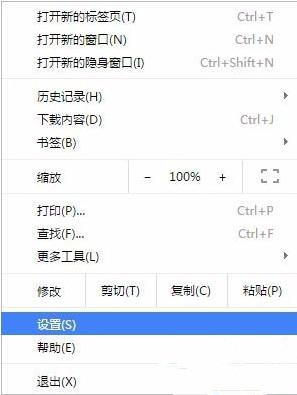
3、打开后,点击下方的“显示高级设置”;
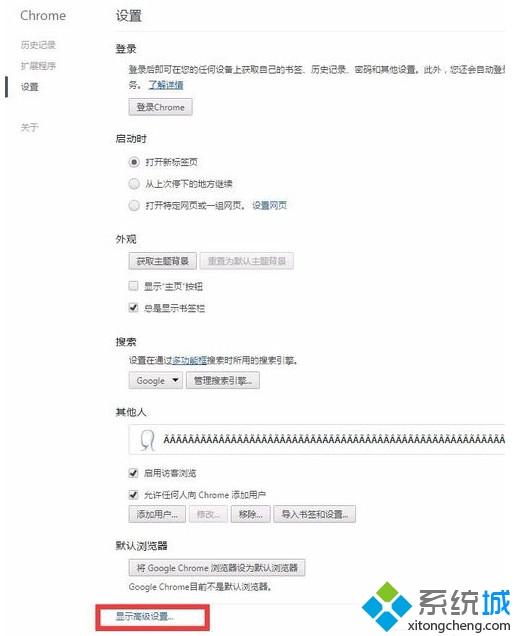
4、然后点击“隐私设置”中的“清除浏览数据”按钮;
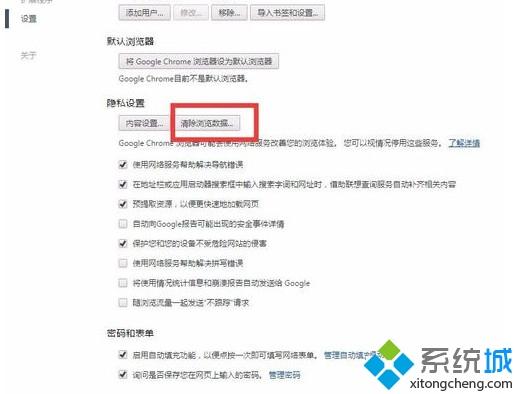
5、在清除浏览数据的选项中有一项“密码”和“自动填充表单数据”,勾选这两个选项,然后点击右下角的“清除浏览数据”按钮即可。
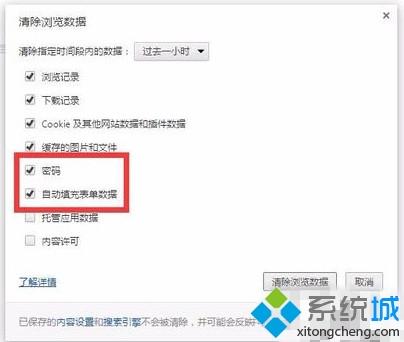
该文章是否有帮助到您?
常见问题
- monterey12.1正式版无法检测更新详情0次
- zui13更新计划详细介绍0次
- 优麒麟u盘安装详细教程0次
- 优麒麟和银河麒麟区别详细介绍0次
- monterey屏幕镜像使用教程0次
- monterey关闭sip教程0次
- 优麒麟操作系统详细评测0次
- monterey支持多设备互动吗详情0次
- 优麒麟中文设置教程0次
- monterey和bigsur区别详细介绍0次
系统下载排行
周
月
其他人正在下载
更多
安卓下载
更多
手机上观看
![]() 扫码手机上观看
扫码手机上观看
下一个:
U盘重装视频










